Използването на качествени изображения е от съществено значение за привлекателни презентации в Prezi. За да използваш напълно потенциала на визуалното си съдържание, е важно да разбереш разликите между растерни и векторни графики. В това ръководство ще научиш какви видове графики съществуват и как те могат да повлияят на качеството на твоите презентации.
Най-важни заключения
- Растерните графики (например, JPEG, GIF, PNG) се състоят от пиксели и губят качество, когато се увеличават.
- Векторните графики, от друга страна, се основават на математически формули и могат да бъдат мащабирани без загуба на качество.
- Prezi поддържа както растерни, така и векторни формати, като последните трябва да се предпочитат в много случаи.
- Програми като Adobe Illustrator и Inkscape предлагат възможности за създаване и редактиране на векторни графики.
Стъпка по стъпка ръководство
1. Разбери разликата между растерни и векторни графики
Растерните графики са формати на изображения като JPEG, GIF или PNG, при които всеки пиксел има специфична цветова стойност. Когато увеличиш растерно изображение, говорим за растрикация, което прави изображението неясно. Помисли как искаш да използваш своите изображения: ще ги увеличаваш ли или просто ще ги използваш в малък формат? Обърни внимание и на резолюцията на изображенията си.
2. Внимавай за препоръчителния размер на изображението в Prezi
Prezi поддържа изображения с максимална резолюция 2880 x 2880 пиксела. Това означава, че трябва да качваш изображения с достатъчно качество, за да избегнеш изкривявания или размазвания. Колкото по-висока е резолюцията, толкова по-добро е качеството на презентацията.
3. Открий предимствата на векторните графики
За разлика от растерните графики, векторните графики съ хранят информация под формата на математически формули, което позволява без загуба на качество да се мащабират. Можеш да увеличиш векторна графика до десет пъти и тя остава остро изразена. Prezi поддържа векторни файлови формати като PDF и Flash (SWF), които обикновено са по-малки от съответстващите PDF файлове.
4. Избор на правилните графични формати
Растерните формати са отлични за снимки и изображения, докато векторните графики са идеални за лога и илюстрации. Някои от често използваните файлови формати за векторни графики са Adobe Illustrator (.ai) и EPS. Можеш също така да създаваш векторни графики самостоятелно с програми като Adobe Flash или Adobe Illustrator.
5. Извлечи максимума от графичния софтуер
Ако създаваш много презентации и имаш голямо търсене на графики, трябва да разгледаш софтуера на Adobe. Той е индустриален стандарт за креативни произведения. За приблизително 60 евро на месец получаваш достъп до програми като Photoshop, Illustrator, Flash и много други.
6. Безплатни алтернативи на софтуера на Adobe
Има и безплатни алтернативи за създаване на векторни графики. Популярен вариант е Inkscape, който можеш да изтеглиш на уебсайта inkscape.org. След изтеглянето можеш да започнеш да създаваш векторни графики за няколко минути.
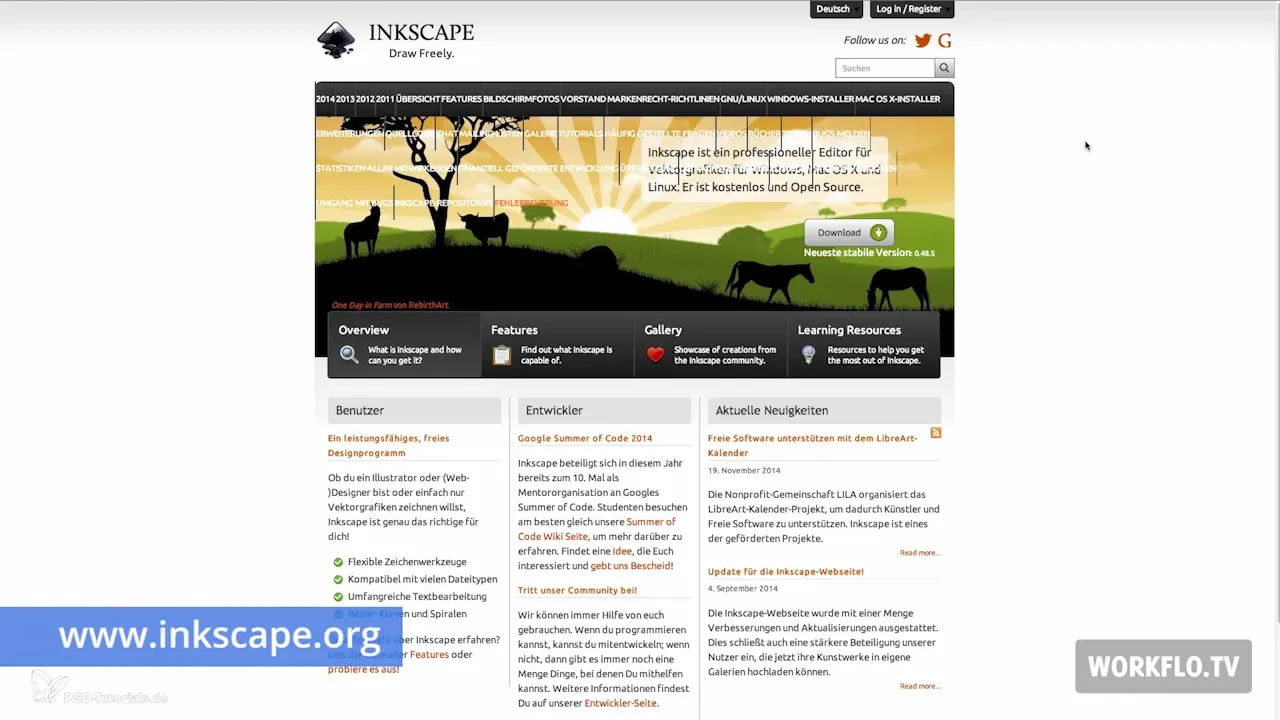
7. Редактиране на растерни графики с GIMP
За редактиране на снимки и изображения GIMP е подходящо, мощно програма за редактиране на изображения, която можеш да намериш на gimp.org. Софтуерът предлага много полезни инструменти за редактиране на изображения и е наличен безплатно.

8. Използвай векторни графики за лога и илюстрации
Използването на векторни графики е особено полезно, когато в презентациите си вмъкваш лога или илюстрации. Увери се, че логата, които получаваш като JPEG файлове, са на разположение и в векторен формат, например като PDF или SWF файл.

Резюме – Prezi за начинаещи: Фокус върху растерни и векторни графики
Сега знаеш основните разлики между растерни и векторни графики и колко е важно да избереш правилния формат за качеството на твоите презентации в Prezi. Използвай съветите за избор и редактиране на графиките си, за да създадеш визуално привлекателни и качествени презентации.
Често задавани въпроси
Какво са растерни графики?Растерните графики са формати на изображения, които се състоят от пиксели и губят качество при увеличаване.
Какво са векторни графики?Векторните графики се основават на математически формули и могат да бъдат мащабирани без загуба на качество.
Кои програми са идеални за създаване на векторни графики?Adobe Illustrator и Inkscape са отлични програми за създаване и редактиране на векторни графики.
По-добри ли са векторните графики за лога?Да, векторните графики са идеални за лога и илюстрации, тъй като могат да бъдат увеличавани без загуба на качество.
Къде мога да намеря безплатни алтернативи на софтуера на Adobe?Добра опция е Inkscape, който е наличен за изтегляне на inkscape.org.


